Sice v něm můžete pořád spouštět jen webové aplikace, nyní však Chrome OS obsahuje jakýsi hlavní panel, ne nepodobný tomu z Windows. Google sem samozřejmě zapracoval rychlou nabídku pro spouštění aplikací. Tento vývoj byl patrně nevyhnutelný. Dokud bylo Chrome natažené přes celou obrazovku, stačilo otevřít nový panel a z něj si vybrat oblíbený web či aplikaci.
Jenže když se v systému objeví cosi jako systém oken, musí mu sekundovat nabídka, pro změnu ne nepodobná nabídce Start z Windows. Takhle to aspoň máme zažité.
Něco jako nabídka Start
Tento spouštěč aplikací nicméně není tak komplexní, vlastně jde jen o pár řádků ikonek a políčko pro vyhledávání. Google zkouší, jak funkci propašovat také do Windows. V první řadě si musíme položit otázku, zda by to dávalo valný smysl. Jednu nabídku na spouštění aplikací tu totiž máme. Proč chtít další? Dokonce i když některé webové aplikace jako Gmail vyjmete z Chromu, takže se spouští v samostatném okně, zástupce si normálně přidáte do stávající nabídky Start.

Nabídka aplikací a vyhledávací boxík
Další nabídka s ikonami proto působí jako něco zbytečného, něco navíc. Ve Windows tak potěší maximálně velké příznivce Chromu. Samozřejmě, že ve Windows 8 se tato nabídka může uchytit o něco lépe než jinde, protože vám po její aktivaci na hlavním panelu přibude tlačítko pro její vyvolání. Tlačítko pro přivolání hlavní nabídky zde řadě uživatelů zkrátka chybí, takže Google by mohl poskytnout útěchu všem, kterým se nelíbí Úvodní obrazovka a skryté tlačítko pro její vyvolání.
Pakliže se pro spouštěč od Chromu rozhodnete, potlačíte úlohu operačního systému na pozadí ještě více. Poslední roky jsou prohlížeče aplikacemi, které spouštíme suverénně nejčastěji. Na webu čteme, chatujeme, posíláme e-maily a hrajeme. Na ploše musíme mít především ikonu, jež nám otevře bránu na web. Začíná nám být dost jedno, co za systém běží na pozadí. Hlavně, když máme před sebou prohlížeč.
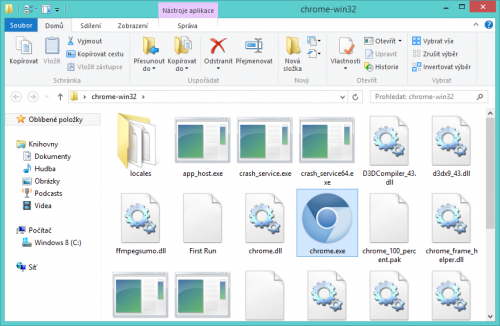
Chromium lze jen rozbalit a spustit, aniž by ovlivnilo běžnou instalaci Chromu
Jak spouštěč webových aplikací aktivovat
Nebudeme Google peskovat za to, že chce do Chromu pro Windows procpat na první pohled zbytečnou funkci. Jestli se v prohlížeči objeví ve finále, teprve udivíme. Zatím tam spouštěč směřuje. První nález přirozeně pochází z nejčerstvějšího Chromia. My jsme nabídku našli již v edici Chrome Canary, která je koncovému uživateli mnohem blíže než Chromium. Buď si stáhněte samostatně spustitelné Chromium, zabalené v archivu, nebo si nainstalujte Chrome Canary.

Chrome vám nabídne restart prohlížeče
Podotýkám, že ani jedna varianta prohlížeče vám nezasáhne do uživatelského profilu, který používá standardní instalace Chromu. V obou případech jde o pětadvacátou řadu programu. Současná verze Chromu, jenž je považována za stabilní a doporučena běžným uživatelům, nese číslo třiadvacet.
Do adresního řádku zadejte chrome://flags. Těsně na konci seznamu experimentálních funkcí se ve Chromiu nachází položka Show Chromium Apps Launcher, ve Chrome Canary pak Show Chrome Apps Launcher. Vyhledat ji můžete rovněž pomocí příslušné funkce, aktivované klávesovou zkratkou Ctrl+F. Klepněte na Aktivovat (Enable). Tím spouštěč aplikací přivedete k životu, jen ještě musíte restartovat prohlížeč. To provedete např. tlačítkem Spustit znovu (Relaunch Now), které se objeví ve spodní části okna.
Na hlavním panelu se vám poté automaticky objeví nová ikona. Na připnutý spouštěč můžete klepnout, bleskově vyskočí nabídka. Nám poprvé shodila celý prohlížeč, a to jak v případě Chromia, tak Chrome Canary. Obecně ale z vlastních zkušeností mohu označit druhou variantu za odladěnější.
Za rychlejší hledání
Jak již bylo řečeno, v nabídky spatříte ikony webových aplikací. Jde o stejný seznam, který máte v prohlížeči. Položky ve spouštěči tudíž nelze spravovat samostatně. Změny provedené zde se projeví v nové kartě. Abyste sem nějaké aplikace přidali, musíte se samozřejmě přihlásit, na to jsou ale uživatelé Chromu asi zvyklí, navíc pak těžíte ze synchronizace a zálohy dat.

Obyčejné hledání rovněž našeptává historii
Google spouštěč vybavil vyhledávacím boxíkem, čili nemusíte čekat na spuštění prohlížeče, ale nejprve napíšete text a pak počkáte, až si to Chrome přebere. Koncept má dle mého názoru v podstatě dvě vady. Prohlížeč, v tomto případě konkrétně Chrome, se sám o sobě spouští rychle, čili malý spouštěč nám prakticky nedává žádnou velkou výhodu v rychlosti. Za druhé, prohlížeč stejně určitě spuštěný máte, prakticky po celou dobu pobytu na počítači.
Vyzkoušel jsem si, že boxík naštěstí umí víc než hledat. Podobně jako v plnohodnotné verzi vyhledávače Google, také sem můžete zadávat výpočetní příklady či převody jednotek. Zkoušel jsem například ještě převod měn, tentokrát ale spouštěč na můj dotaz nereagoval. Občas tedy se svým dotazem musíte zamířit na www.google.com. I tak je vyhledávací boxík dostačující řešení.

Některé pokročilé funkce hledání podporuje
Nemá být všemocným políčkem, ale naopak má být po ruce. Tuto funkci plní. Ve Windows 7 a 8 se objeví ikona na hlavním panelu, neměl jsem však možnost vyzkoušet spouštěč ve starších Windows, kde je hlavní panel koncipován jinak a aplikace k němu připínat nelze. Kdybyste funkci zkusili ve Windows Vista či XP, dejte vědět do diskuze.
Osobně k nabídce zatím zaujímám spíše skeptický postoj a o její užitečnosti se se mnou můžete přít, od toho tu máme diskusi. Řekněte nám, z jakého důvodu vám spouštěč (ne)připadá zajímavý.














































